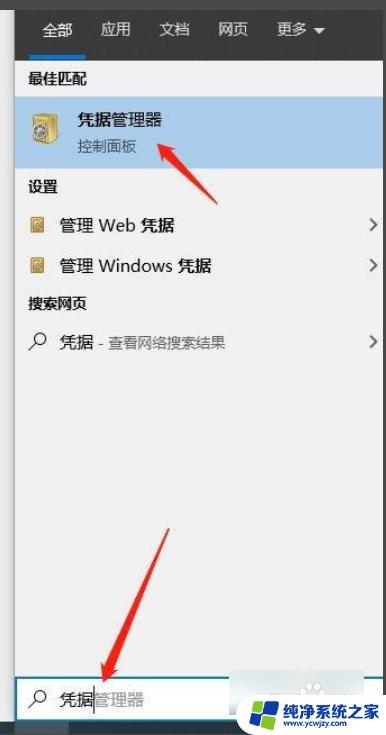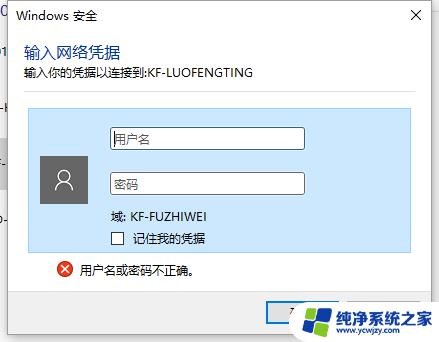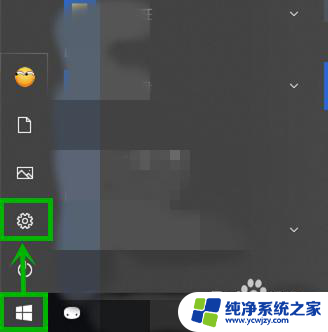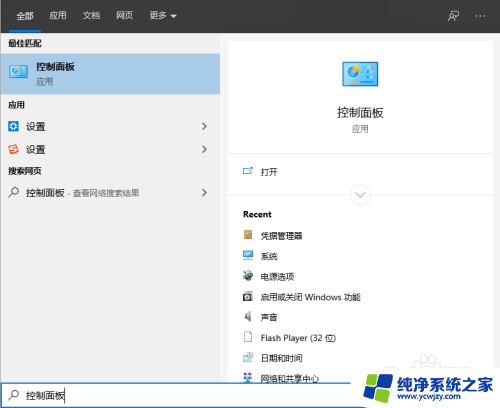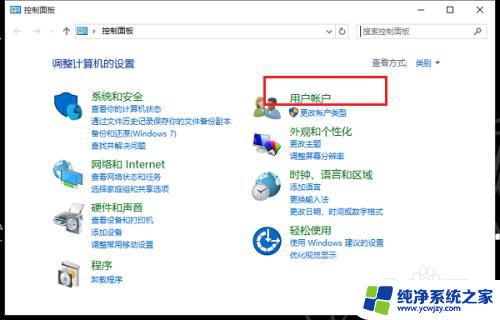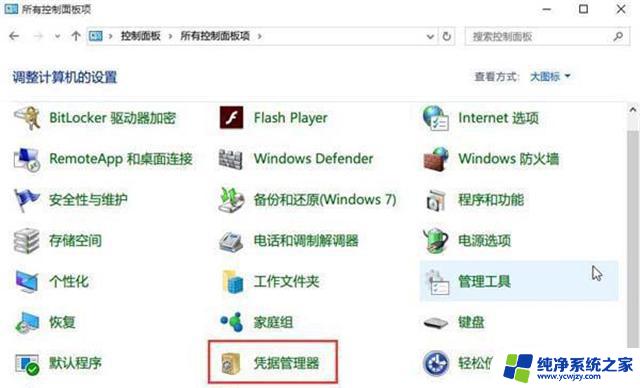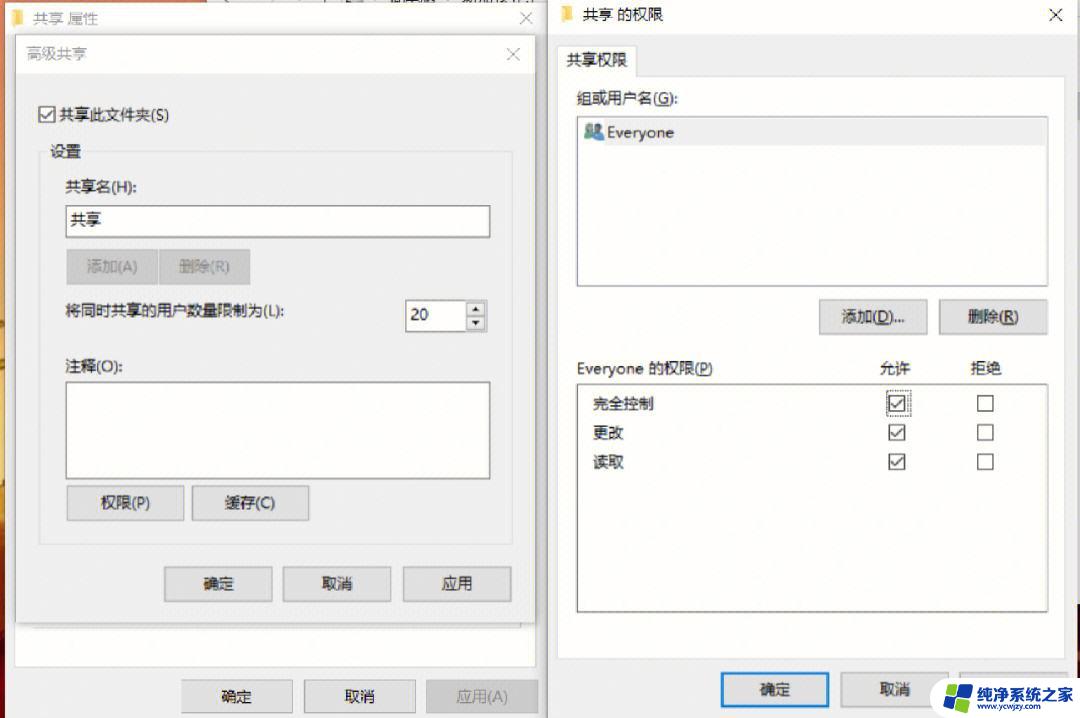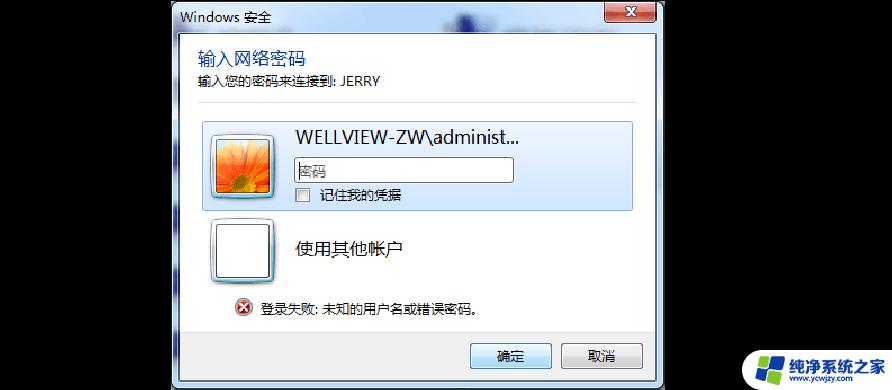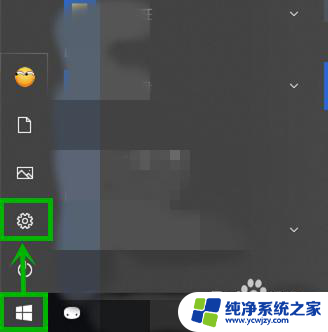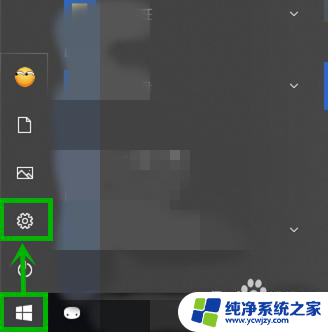输入网络凭据的用户名和密码在哪设置 win10网络凭据怎么设置
在使用Windows 10时,我们常常需要连接各种网络,无论是Wi-Fi还是VPN,在连接网络时,我们常常需要输入用户名和密码才能成功登录。对于这些网络凭据的用户名和密码,我们应该在哪里设置呢?而且又该如何正确设置这些网络凭据呢?本文将为大家详细介绍在Win10系统中设置网络凭据的方法,让我们一起来了解吧!
操作方法:
1.第一步我们首先需要知道win10系统所有的凭据都在凭据管理器设置,打开控制面板。点击用户账户,如下图所示:
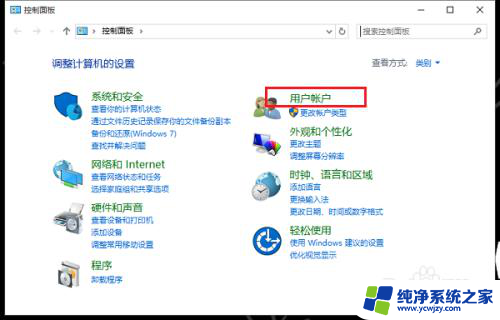
2.第二步在用户账户界面,点击管理Windows凭据,如下图所示:
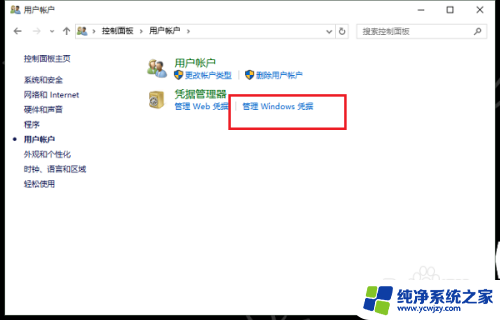
3.第三步进去之后,点击右侧的添加Windows凭据,也就是添加网络凭据,如下图所示:
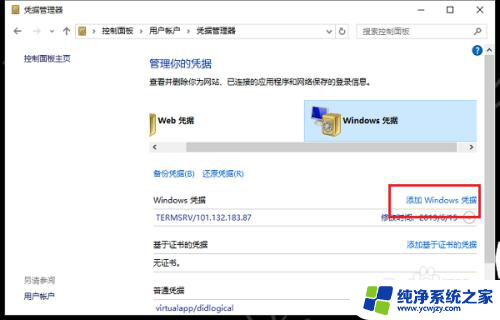
4.第四步我们在局域网访问共享的打印机,文件。电脑,需要的网络凭据就在这里添加,输入访问共享的打印机或者文件或者电脑所在的电脑ip地址,然后输入 用所在电脑户名和密码,点击确定,如下图所示:
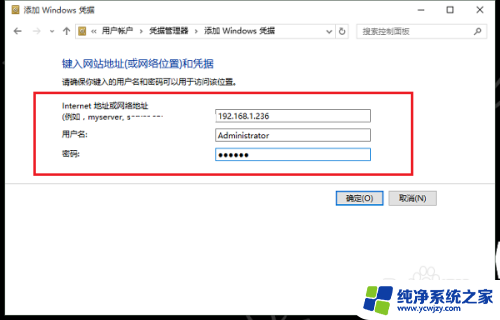
5.第五步保存网络凭据之后,再次访问共享的打印机。文件就不要凭据了,这里 可以修改,删除凭据,如下图所示:
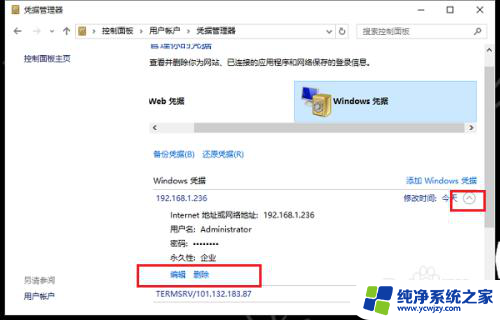
以上是关于在哪里设置输入网络凭据的用户名和密码的所有信息,如果遇到这种情况,可以尝试根据以上方法解决,希望对大家有所帮助。